Suchfilter definieren
Klicken Sie auf der linken Seite den Button "Suchfilter".
Hier gibt es mehrere Tafeln, die die verschiedensten Dateimasken enthallten. Die jeweilige Tafel wählen Sie mit dem Button an der oberen Seite aus:
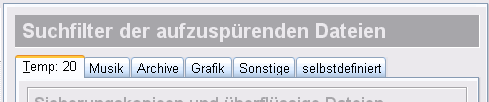
Es gibt mehrere Tafeln mit fest vorgegebenen Dateimasken:
- Temp - eine Tafel für Sicherungskopien und Temporärdateien
hier sind die gebräuchlichsten Dateierweiterungen vorgegeben. - mehrere Tafeln mit Dateimasken aus verschiedenen Kategorien
Es gibt in Abhängigkeit von den Interessen des jeweiligen Anwenders immer Dateien, die gar nicht gebraucht werden.
Wenn jemand vorwiegend Grafiken erstellt, jedoch nichts mit Musik am Hut hat, so könnte er doch mal schauen, ob sich da nicht überflüssigerweise einige Sound-Dateien auf der Platte verstecken...- Grafik - verschiedene Grafikformate: Bitmap- und Vektor-Grafikformate als auch einige Videoformate
- Musik - Formate von Sample-Dateien, Tracker-Dateien (z.B. das Amiga-MOD) und anderen
- Archive - Dateierweiterungen verschiedener Kompressionsprogramme
- Sonstige - verschiedene Dateimasken, z.B. für README-Dateien etc.
- rechts unter dem Namen "selbst" eine Tafel für selbstdefinierte Dateifliter, wo man beliebige Dateifilter ergänzen kann.
Hinweise:
Neben der Benennung der Dateitypen gibt eine Zahl an, wieviele Dateimasken auf der jeweiligen Seite markiert worden sind.
Temporäre Dateien
Die gebäuchlichsten Datei-Erweiterungen für Sicherungskopien und Temporärdateien sind auf dieser Tafel aufgeführt.
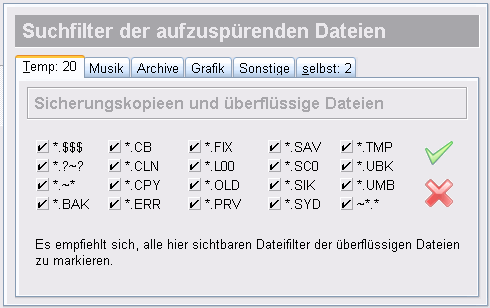
Man kann ruhigen Gewissens alle Filter markieren. Zur Vereinfachung dessen kann der Schalter mit dem grünen Häkchen betätigt werden. Er markiert für Sie alle Dateifilter auf dieser Seite.
Hinweise:
- Wenn Sie einen Filter vermissen: ganz rechts unter dem Namen "selbst" gibt es eine Tafel für selbstdefinierte Dateifliter, wo man beliebige Dateifilter ergänzen kann.
selbstdefinierte Filter
Wer noch andere Dateifilter zur Suche vorgeben möchte kann dies auf der Seite der selbstdefinierten Suchfilter tun. Diese Seite dient dazu, aus der vorhandenen Auswahl von Rubriken und darin definierten Filtern weitere Filter für dei Suche zu aktivieren. Weiter unten lesen Sie, wie man die hier genannten Angaben nach eigenen Wünschen erweitern/ ändern kann.
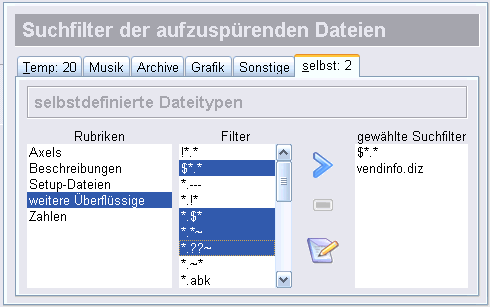
In der linken Spalte sind Rubriken angeordnet, von denen jeweils eine selektiert weden kann. Jede Rubrik kann mehrere Dateifilter beinhalten, die nach Selektion einer Rubrik links davon unter Filter sichtbar sind.
![]() Dateimaske hinzufügen
Dateimaske hinzufügen
Markieren Sie unter "Filter" diejenigen, die in der nächsten Suche berücksichtigt werden sollen und betätigen Sie diesen Button. Sie können die markierten Filter auch per Drag&Drop auf dem Schalter fallenlassen. Daraufhin werden die Dateifilter bei der Liste "gewählte Suchfilter" hinzugefügt.
Anm.:
Das Hinzufügen von Suchfiltern ist auch per Drag'nDrop von der Liste "Filter" auf die Liste "gewählte Suchfilter" möglich.
![]() Dateimasken löschen
Dateimasken löschen
Markieren Sie die gewünschten Dateimasken unterhalb "gewählte Suchfilter" und betätigen Sie den Taster.
Sie können die Dateimasken auch per Drag&Drop auf dem Schalter fallenlassen.
![]() Rubriken und Filter editieren
Rubriken und Filter editieren
Ein Dialog fordert Sie zur Bearbeitung der Dateifilter auf. In diesem können Sie Rubriken und Filter hinzufügen, ändern und entfernen
eigene Filter bearbeiten
Hier können Sie die selbstdefinierten Suchfilter erweitern/ ändern/ löschen.
Zu diesem Dialog gelangen Sie von der seite der selbstdefinierten Suchfilter
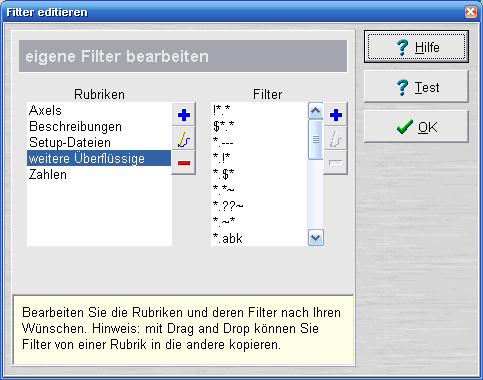
In der linken Spalte sind Rubriken angeordnet, von denen jeweils eine selektiert weden kann. Jede Rubrik kann mehrere Dateifilter beinhalten, die nach Selektion einer Rubrik links davon unter Filter sichtbar sind.
Neben jeder Liste sind jeweils 3 Buttons angeordnet:
![]() Hinzufügen (auch Taste Einfg)
Hinzufügen (auch Taste Einfg)
![]() Editieren (auch Doppelklick per Maus)
Editieren (auch Doppelklick per Maus)
![]() Entfernen (auch Taste Entf)
Entfernen (auch Taste Entf)
Diese 3 Funktionen sind ebenfalls über ein Popupmenü in der jeweiligen Liste (bzw. wie angegeben per Tastatur) zugänglich.
Wählen Sie Hinzufügen oder Editieren, dann erscheint unter den beiden Listen die Eingabezeile und der <OK>-Button wird während der Eingabe deaktiviert (genau so, wie in der Abbildung oben sichtbar). Diesen Editiermodus beenden Sie mit folgenden Buttons neben der Eingabezeile:
![]() Bestätigen der Eingabe (auch Taste Return)
Bestätigen der Eingabe (auch Taste Return)
![]() Abbrechen (auch Taste Esc)
Abbrechen (auch Taste Esc)
Beim Löschen einer Rubrik erfolgt eine Rückfrage, wenn diese Rubrik noch Dateifilter enthält; beim Löschen von einem oder mehreren Dateifiltern gibt es keine.
Auf der rechten Seite befindet sich ein Schalter [Test]. Dieser startet ein VBScript aus dem Ordner von Putzi4Win. Damit ein VBScript ausgeführt werden kann, ist die Installation des Windows Scripting Host (WSH) erforderlich. Dies ist automatisch gegeben, wenn der Internet Explorer V4.0 (oder höher) oder mind. Windows 98 installiert worden ist.
Das Skript gibt eine Eingabezeile vor, in der man ins Blaue hinaus einen beliebigen Dateifilter eingeben kann. Mit Hilfe der Informationen aus der Datei TYPES.DAT (diese befindet sich ebenfalls im Ordner von Putzi4Win) werden die auf diesen Dateifilter passenden Dateitypen angezeigt. Sie haben so einen ersten Indikator (jedoch nicht mehr!!!), ob ein selbstdefinierten Dateifilter ggf. auf einen wichtigen Dateityp passt.
- Besonderheit bei der Eingabe eines Dateifilters ein:
Zur Vereinfachung der Eingabe wird die Eingabe von bis zu 3 Zeichen als Erweiterung angesehen, bei mehr als 3 Zeichen erfolgt eine Umwandlung in einen Dateinamen:
z.B.:
XYZ --> *.XYZ
ABCD --> ABCD*.*
Es erfolgt keinerlei Prüfung auf den Sinn der Eingabe, der Filter wird mit [OK] wie angegeben der Liste hinzugefügt. Sie können zwar *.EXE und dergleichen mehr eingeben, Sie sollten sich jedoch hüten, wichtige Dateien von ihrem Rechner zu löschen, damit das System lauffähig bleibt. - Besonderheit #2:
Sie können einen oder mehrere Dateifilter markieren und per Drag and Drop in einer anderen Rubrik fallenlassen, um diese dort zu duplizieren. Damit können Sie Pakete mehrerer Dateifilter aus unterschiedlichen Rubriken zusammenschnüren.
Deprecated: Methods with the same name as their class will not be constructors in a future version of PHP; session has a deprecated constructor in D:\htdocs\putzi4win.de\help\phpcmsparser122\include\class.session_phpcms.php on line 116
Deprecated: Methods with the same name as their class will not be constructors in a future version of PHP; container has a deprecated constructor in D:\htdocs\putzi4win.de\help\phpcmsparser122\include\class.lib_session_file_phpcms.php on line 103